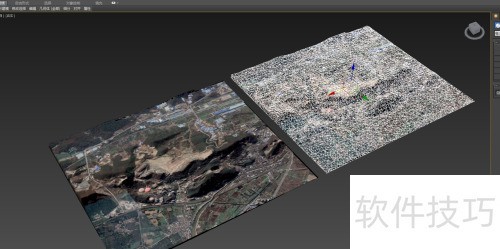地形建模是三维建模中的重点难题。目前网上有多种方法,如将DEM数据导入GlobalMapper处理,用草图大师插入等高线,或借助Terrain插件实现,但这些方式步骤繁琐,操作中容易出现意外错误。通过实践摸索,我总结了一种简便可行的解决方案,现分享给大家。
1、 先用91位图助手框选区域,双击即可下载。

2、 在对话框中依次点击,打开4(高程)后,勾选与卫星图匹配的等级。注意,需按91位图助手要求获取破解版,否则会有水印,操作流程十分简便。
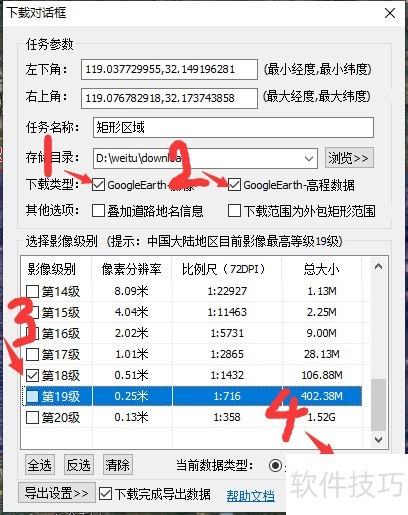
3、 下载完成后,它会自动合并并打开下载目录文件夹。我们只需用到高程图和影像图。接着进入CityEngine软件,该软件的安装稍复杂,但按照网上的教程,也能顺利一步步完成安装。
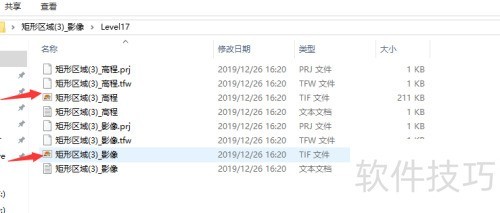
4、 打开软件,点击文件新建,在弹出的对话框中选择CityEngine场景。
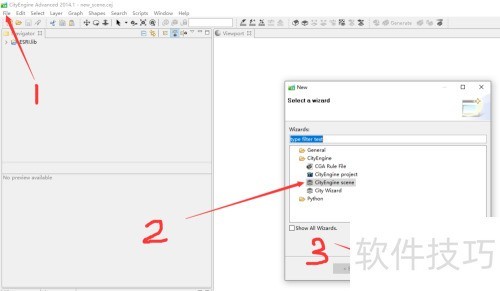
5、 按照图示顺序选择坐标系,随意点击一个,不必与影像图坐标系一致,随后点击完成,新建场景。
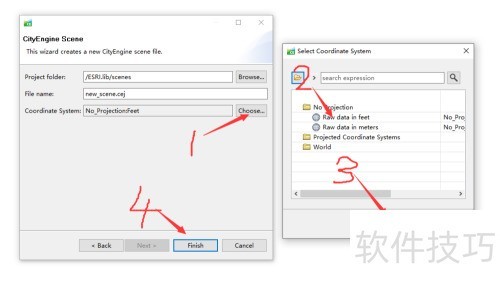
6、 接着,打开文件夹,复制刚才下载的影像图与DEM文件,将其粘贴至图示的Map文件夹内。
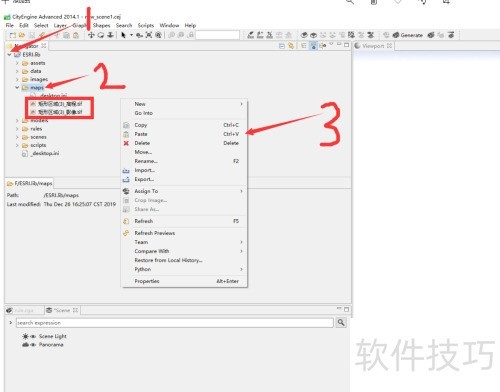
7、 接着,右键点击图示空白区,选择导入。在弹出的对话框中,选择Terrain import,然后点击下一步。
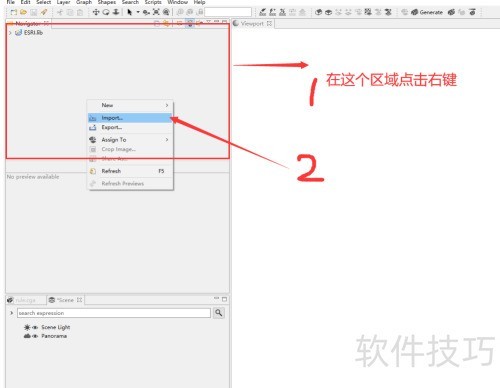
8、 按照图示顺序,找到复制到Map文件夹的高程图与影像图,上栏加载高程图,下栏加载影像图。
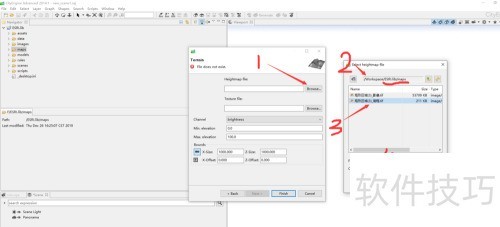
9、 加载完成后,对话框所示。点击完成按钮,随后在场景中会出现一个地形的三维模型,已成功构建九层。
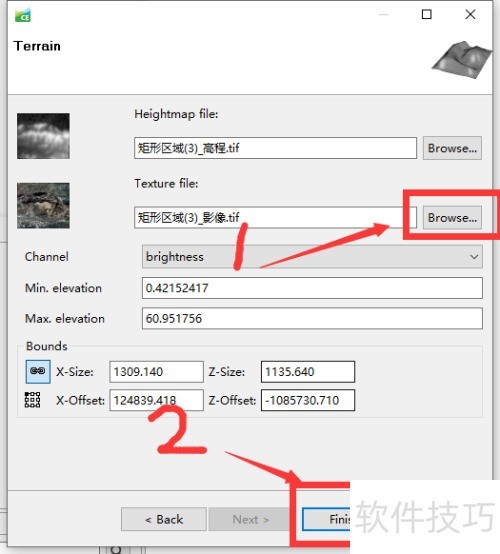
10、 按照图示顺序点击,选中地形图图层,依次点击文件—导出为模型。
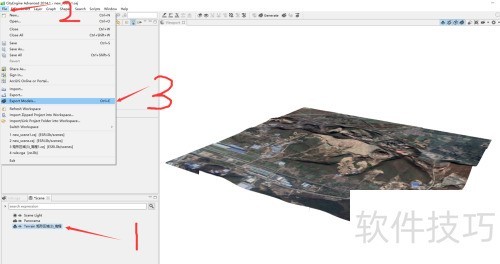
11、 选择要导出的格式,此处为Fbx格式,然后继续下一步操作。
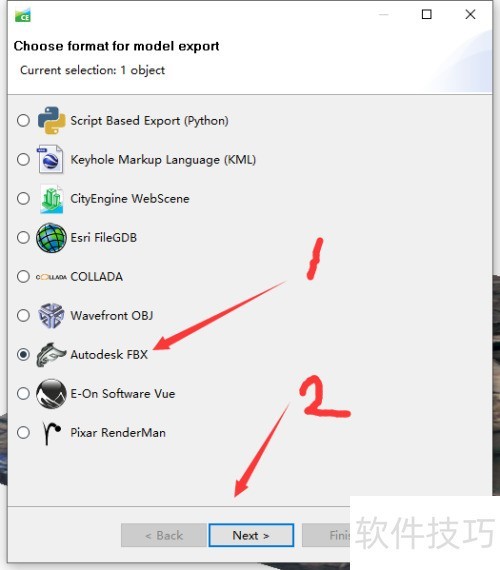
12、 请记住下方对话框的输出路径截屏,以便后续查找,路径不可修改。
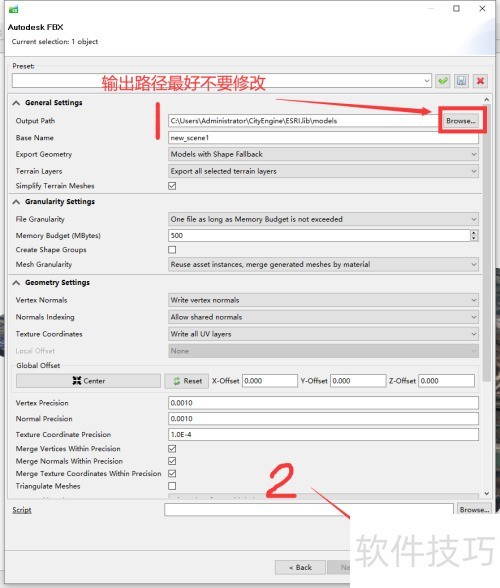
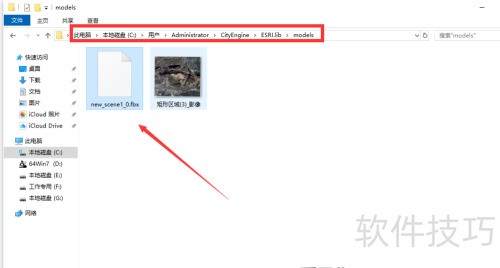
13、 将Fbx格式模型拖入3DSMAX后,会生成一个三维地形,此时贴图为半透明效果。解决方法是:在材质编辑器中提取地形材质,将不透明度通道中的贴图替换为空白贴图。具体操作为:按住材质球颜色栏后的空白方框不松手,拖至M位置即可完成设置。
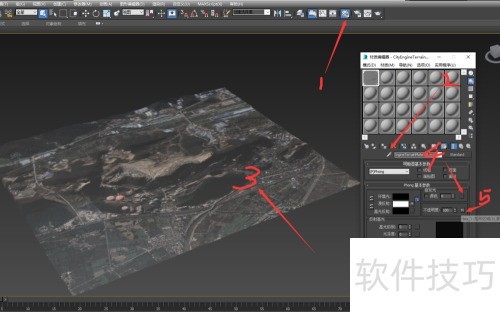
14、 以下是最终成果:三角网格构建的三维地形模型。